第35部・第1回 2015年の最新ニュースをゲット!
第35部 ペンが奏でるNEWタブレットライフ
第1回 2015年の最新ニュースをゲット!
●講座で使用しているノートパソコン

CPU:Core i5-4210Y 1.50GHz
メモリ:8GB
SSD:128GB
グラフィック:インテル HD グラフィックス4200(CPUに内蔵)
ディスプレイ:13.3型ワイドWQHD
OS:Windows 8.1 Update 64ビット
●講座で使用しているタブレットPC

「大江戸ぱそこんライフ」
【登場人物紹介】
デジ形平次…江戸中に名を知られた腕利きの岡っ引。意外にも趣味はパソコンで、事件のない時は日がな一日ノートパソコンに向かっている。
アナ六…デジ形平次の子分で、名前のとおりのアナログ人間。パソコンを使いこなせるようになりたいが、いつもトンチンカンなことを言ってデジ形を呆れさせている。
ミドリ…デジ形平次の女房。パソコンに関してはデジ形より詳しいというのがもっぱらの噂。
彼らがお送りする時空を超えた『NEWぱそこんライフ講座』、さて今回のお話は……。
2015年のPC・タブレット界で注目すべきことは?
アナ六
「てえへんだ、てえへんだ!」
デジ形
「どうした?今日は大晦日だってのに事件か?」
ミドリ
「いつもの“うっかり”じゃないのかい?」
アナ六
「いやあ、たまには『てえへんだ』って言いながら駆け込んでこねえと、岡っ引なのを忘れちまいそうで」
デジ形
「人騒がせなヤツだ、思わず十手を取りそうになったぞ」
ミドリ
「何もないなら、それでよかったさ。今年も穏やかに年を越せそうだねえ」
アナ六
「いえ、事件は事件なんですけどね……」
デジ形
「何が言いたいんだ、モヤモヤするじゃねえか」
アナ六
 「まだ12月なのに、講座が新しく第35部になっているじゃねえですか。いつもは月が替わってから新しい部になるってのに、何かの間違いでは?」
「まだ12月なのに、講座が新しく第35部になっているじゃねえですか。いつもは月が替わってから新しい部になるってのに、何かの間違いでは?」
デジ形
「そいつは暦の関係だ。本来はアナ六の言うとおりだが、今回を新しい部の1回目にすると、3月末でちょうど13回になる」
ミドリ
「ひとつの部はいつも13回だからね」
アナ六
「へえーっ、そんなウラ事情があったとは。じゃあ、部の名前ですが『ペンが奏でる』ってのはどういう意味で?笛みたいにピーヒャラ吹くんですかい?」
デジ形
「そんなペンがあるわけねえだろう。これは、ペンを使うことでタブレットの世界がさらに広がるって意味だ」
アナ六
「前回紹介したdynabook Tabの『Windowsペンタブレット』ですね」
デジ形
「うむ。ペンを使ってタブレットでどんなことができるか紹介していくぞ」
ミドリ
「もちろんそれ以外の話題もどんどん紹介していくよっ」
アナ六
「2015年はWindowsペンタブレットの年になるんですかねえ?」
デジ形
「まあ、先のことはわからねえが、タブレットのひとつの潮流にはなるだろうな」
アナ六
「ほかに2015年にはどんなことが起こるんでしょう?」
デジ形
「大きなところでは、秋ごろにWindows 8の次のOS『Windows 10』が発表されるようだ」
アナ六
「おおっ、新しいOSですかい。……あれっ、8の次が10ってことは、途中の『Windows 9』はどこへいっちまったので?」
デジ形
「正式なコメントはないが、昔の『Windows 95』や『Windows 98』と紛らわしくなるから10にしたという説があるぞ」
ミドリ
「『Windows 9』で検索すると、検索結果に95や98に関するWebページが混じるかもしれないしね」
アナ六
「なるほど、ほかには何かニュースがありますかい?」
デジ形
 「少しは自分で調べたらどうだ?まあ、気になるところは、パソコンやタブレットの『ウェアラブル』化だな」
「少しは自分で調べたらどうだ?まあ、気になるところは、パソコンやタブレットの『ウェアラブル』化だな」
アナ六
「そのウエハースみたいなものはどういう意味なので?」
ミドリ
「お菓子じゃないよっ。『ウェア』ってのは、『スキーウェア』の『ウェア』と同じさ」
デジ形
「つまり、『身に着けられる』って意味だな。2014年には『グーグル・グラス(Google Glass)』と呼ばれるメガネ型の端末がアメリカで発売された。こいつはメガネの中に画面が投影され、音声によって操作できる」
ミドリ
「音声で操作できるスマホがあるけれど、あれがメガネにくっついたようなものかねえ?」
アナ六
「なんだかスパイ映画に出てきそうですねえ」
デジ形
「ほかに、腕に装着する腕時計型の端末もある。いずれもまだ一般には広まっていないが、2015年にはさらにいろいろな製品が出てくるだろう」
アナ六
「へえーっ、ガキのころ読んだSFマンガに描いてあったようなことが現実になるかもしれないんですね」
ニュースアプリにキーワードを登録
アナ六
「ところで、親分はいろんなことをご存知ですが、どうやって情報を手に入れているので?」
デジ形
「そりゃあ、パソコンに決まっているだろう。Windows 8のスタート画面にはニュースアプリってのがあるしな」
ミドリ
「いろいろなメディアのニュースを集めてきて、国内・海外・ビジネスというようにカテゴリ分けして並べてあるね」
アナ六
「文字だけじゃなく、写真もあるので見やすいですねえ」
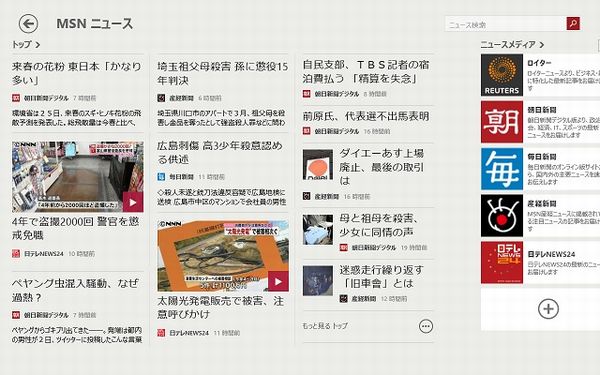
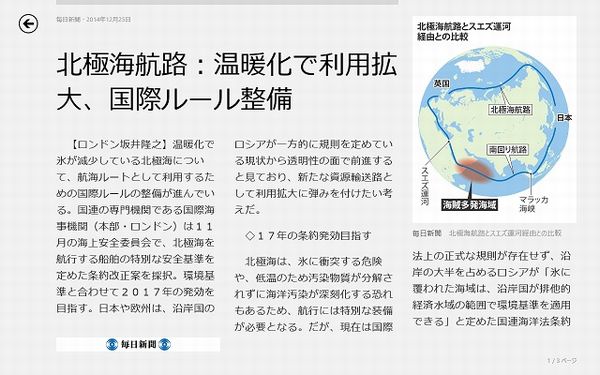
Windows 8のニュースアプリを起動したときの画面と、記事タイトルをタップして記事内容を表示した画面。文字が小さい場合は、アプリバーで文字の大きさを4段階に変更できます。
アナ六
「でも、たくさんあるニュースの中から、読みたいものをどうやって見分けるので?あっ、検索を使うんですね。右上に『ニュース検索』って書いてある小窓がありますぜ」
デジ形
「まあ、検索でもいいが、毎回キーワードを入力するのも面倒だ。このニュースアプリには『マイニュース』って項目があり、興味のあるキーワードを登録しておくと、それに関連するニュースを自動的に集めてくれるぞ」
アナ六
「なるほど、さっきの『Windows 10』や『ウェアラブル』も、マイニュースに登録しておけば、いつでも最新のニュースが見られるんですね」
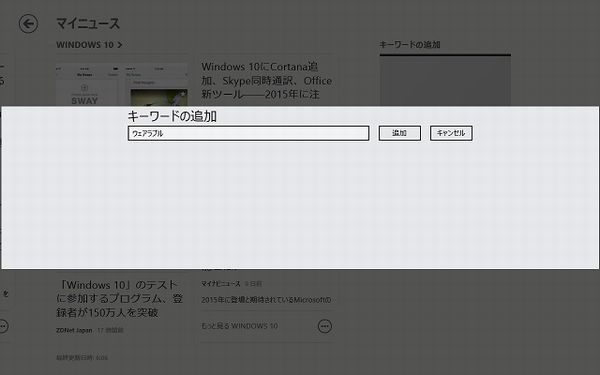
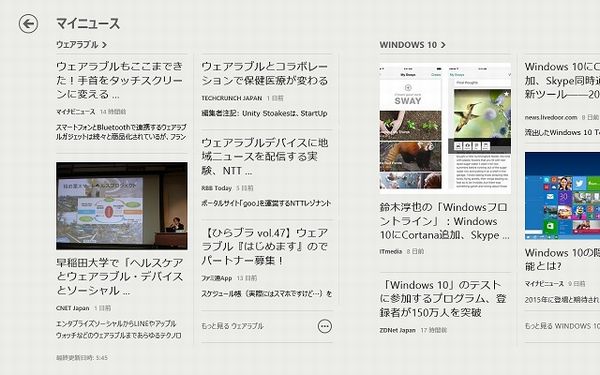
キーワードの入力と、それが反映された「マイニュース」の画面。気になる話題の情報を得るには便利な機能です。
デジ形
「情報を手に入れる方法はほかにもあるぞ。今回はアプリなどを使って情報を得る方法を紹介しよう」
アナ六
「最新の情報を手に入れて、2015年もいい年にしたいですねえ」
自分だけの雑誌が読める「Flipboard」
デジ形
「じゃあ、まずはWindowsストアアプリ『フリップボード(Flipboard)』から紹介していくぞ」
アナ六
「これはどういったアプリなので?」
デジ形
「ニュースというよりは雑誌を読むような感覚で記事が読めるアプリだ」
アナ六
「でも、ニュースと雑誌ってのはどう違うので?」
デジ形
「まあ、アプリを起動して最初の画面から見ていこう」

フリップボードの最初の画面で、右側の「FLIP」をタップすると次へ進みます。このアプリはWindowsストアのニュースカテゴリからダウンロードできます。
アナ六
「へえーっ、きれいな写真ですねえ。『あなたのパーソナルマガジン』って書いてありますが、これが“雑誌”ってことですかい?」
デジ形
「これはまだ手始めだ。初めて利用する場合は右側の『FLIP』の文字をタップするぞ」
アナ六
「ここで興味のある項目を選ぶんですね」
ミドリ
「ただカテゴリーを選ぶだけなのに、一つひとつの項目に写真がついているなんて贅沢だねえ」
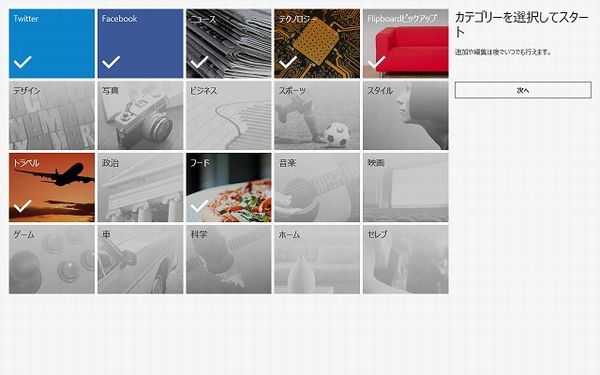
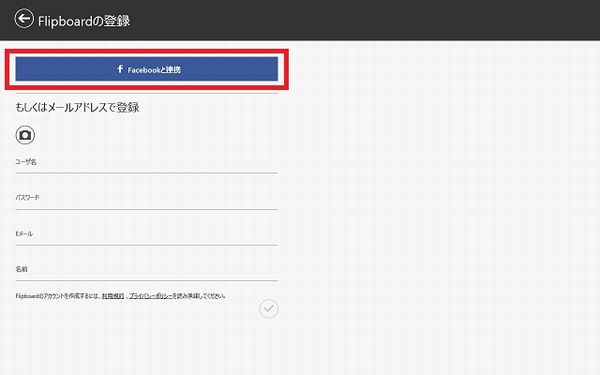
カテゴリーを選ぶ画面と、それに続く登録画面。下の画面にある写真のアイコンは、プロフィール用の写真を登録するためのもので、フェイスブックのアカウントを利用したときはフェイスブックのプロフィール写真がそのまま使われます。
アナ六
「この『登録』の画面ですが、『Facebookと連携』ってのは何なので?」
デジ形
「画面にあるように、普通はEメールアドレスやパスワードなどを入力して登録するが、ここで『Facebookと連携』を選ぶとフェースブックのアカウントで登録ができるんだ。もちろんフェースブックをやっているのが前提だがな」
アナ六
「改めてパスワードを考えなくてもいいんですね」
デジ形
「登録がすんだら、早速ページを見ていこう。どうだ、雑誌みたいだろうが」
アナ六
「写真がいっぱいで、ページをめくるときも紙の雑誌を読むみたいですね。こいつは読書が苦手なあっしでも楽しめそうだ」
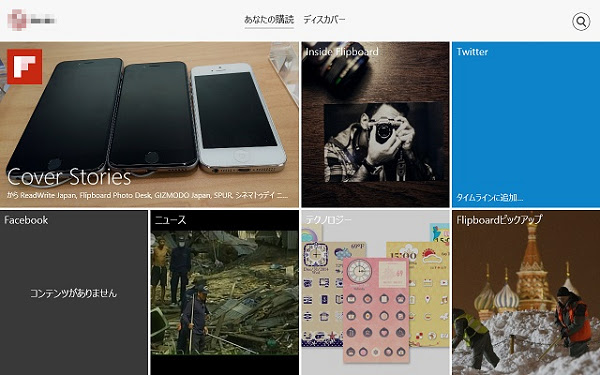
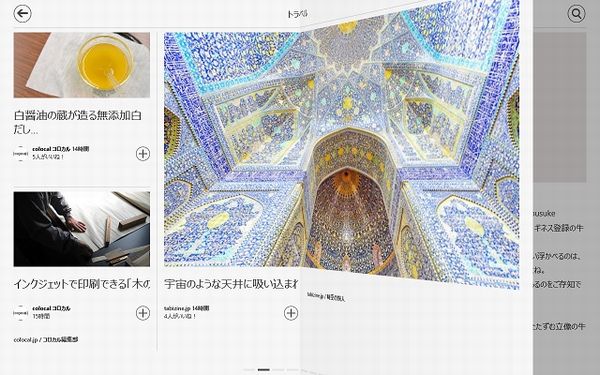
購読の最初のページでカテゴリーを選ぶと、下の画面のように各記事のタイトルと写真が表示されます。読みたい記事のタイトルをタップすると、記事内容が表示されます。
自分の好みを判断するニュース「Gunosy」
デジ形
「次に紹介するのはニュース配信サービスの『グノシー(Gunosy)』だ。テレビCMもやっているから名前だけは知っている人もいるだろう」
アナ六
「こいつはどんなアプリなので?」
デジ形
「さまざまなWebサイトから個人の好みにあわせてニュースを集めてきて、朝・夕の1日2回配信するサービスだ。ニュースは概要だけだがリンクが貼ってあるので、すぐに元の記事にアクセスして読むことができる」
ミドリ
 「スマホではアプリ版が出ているけれど、パソコンではWebサイト上にニュースが配信されるんだね」
「スマホではアプリ版が出ているけれど、パソコンではWebサイト上にニュースが配信されるんだね」
アナ六
「なるほど。では、最初にアカウント登録ですね。おや、やっぱりこちらもEメールアドレス以外に、フェイスブックやツイッターのアカウントでも登録できるので?」
デジ形
「うむ。どちらかというと、SNSのアカウントで登録するほうが推奨されているぞ」
アナ六
「それは簡単に登録できるからですかい?」
デジ形
「それ以外に、SNSに投稿した内容を分析して、興味のありそうなニュースを配信してくれるって特徴があるんだ」
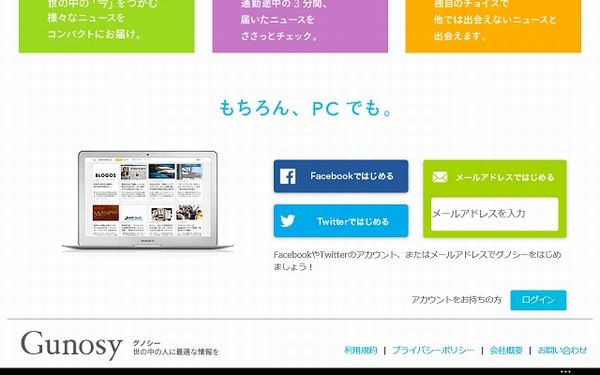
グノシーWebサイトのパソコン用アカウント登録のコーナー。フェイスブックやツイッターをやっている人はグノシーもすぐに始めることができます。
アナ六
 「でも、SNSでつぶやいたことが誰かにこっそり読まれるなんて、イヤですねえ」
「でも、SNSでつぶやいたことが誰かにこっそり読まれるなんて、イヤですねえ」
ミドリ
「ユーザーの情報を集めるのも、ニュースを選ぶのも、自動プログラムに決まっているさ。人が手作業でニュースを選ぶのでは手間がかかってしょうがないよっ」
デジ形
「で、登録が終わったら興味のある分野を3つ以上選んで送信すると、ニュースが配信される」
アナ六
「あっしだったら『政治』に『経済』、『科学』ですかねえ」
ミドリ
「こんなところで見栄をはってもしょうがないさ」
アナ六
「それもそうだ、じゃあ『芸能』に『グルメ』に『ゲーム』ってことで」
デジ形
「おいおい、『ネット・IT』を忘れねえでほしいな。選ぶのは4つでも5つでも構わねえんだぞ」
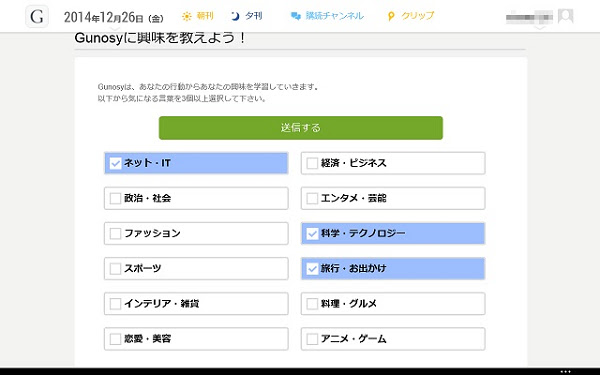
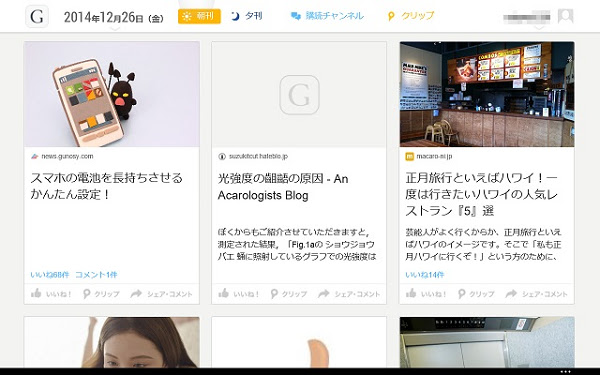
グノシーのカテゴリー選択と、それを終えたあとに表示される記事の画面。読みたい記事をタップすると、元記事のサイトへジャンプして記事を読むことができます。
アナ六
「このサービスは朝夕2回の配信ってことですが、いちいちWebサイトを見にいくのは面倒じゃないですかい?」
デジ形
「別にサイトを見なくても、メールを送ってきてくれるぞ」
アナ六
「配信のお知らせってわけで?」
デジ形
「メールには記事概要が載っており、記事へのリンクも貼ってある。要するにグノシーのサイトを見なくても、メールを見るだけで読みたい記事にアクセスできるってわけだ」
アナ六
「へえーっ、送られてくるメールを読むだけだったら、それほど手間になりませんね」
デジ形
「それに、使えば使うほどユーザー分析が進んで、興味のある記事が送られてくる確率が高くなるはずだぞ」
アナ六
「アイドルの記事ばかり読んでいたら、記事内容もアイドルだらけになるんですかねえ?」
ミドリ
 「人の好みにケチをつけたくはないけれど、もう少し大人が読むような記事が多くならないものかねえ」
「人の好みにケチをつけたくはないけれど、もう少し大人が読むような記事が多くならないものかねえ」
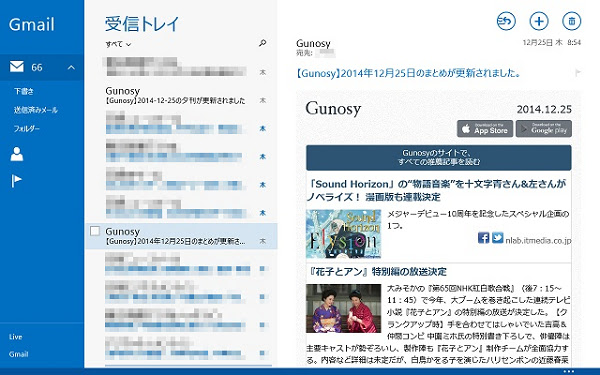
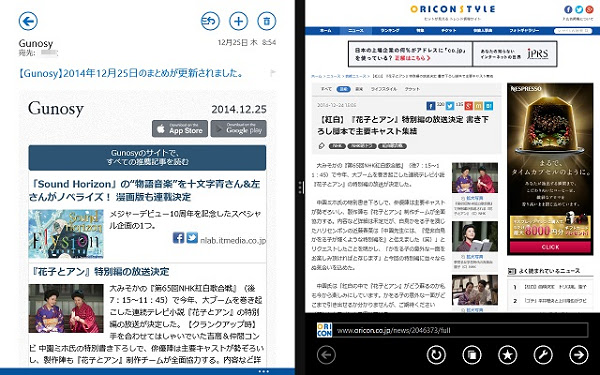
グノシーからは上のような形のhtmlメールが1日2回届きます。記事をタップすると、下のように画面が分割されて元の記事が表示されます。
ニュースサイトの更新情報を読み取る「feedly」
デジ形
「今紹介したのはたくさんのWebサイトの中からニュースを選んで配信してくれるサービスだが、今度は別のタイプのサービスを紹介しよう。RSSリーダーの『フィードリー(feedly)』だ」
アナ六
「昔の外国の女優とか、漫才コンビみたいな名前ですね。どんなサービスなので?」
ミドリ
「それを言うなら『オードリー』だよっ!」
デジ形
「これは指定したWebサイトの更新情報を集めて表示するサービスだ。つまり、あるニュースサイトが最新のニュースを更新したら、すぐに知らせてくれるわけだな」
アナ六
「へえーっ、こちらも便利そうなことで」
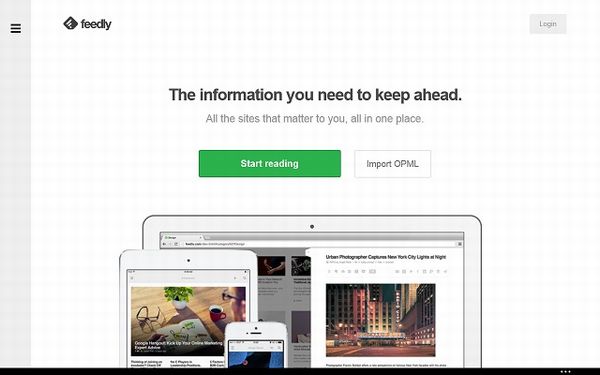
フィードリーのWebサイトの最初の画面。緑のボタンをタップして先へ進みます。ほかのRSSリーダーを使っている場合、データ形式によってはその情報をフィードリーに移すことができます。
デジ形
「こいつは外国のWebサービスで、まだ日本語化されていないのが扱いにくいところだが、まあ要領がわかればそれほど苦労しねえだろう」
アナ六
「ええっ、英語だけなんですかい?ちょいと心配だなあ」
デジ形
「まずはアカウント作成といきたいところだが、こいつは最初にひとつWebサイトを選んでからアカウントを作成するようだ。検索窓にニュースサイトやブログなどのタイトルかURLを入力するぞ」
ミドリ
「下に並んでいるカテゴリーから選んでもいいよっ。外国のサイトも混じっているけどね」
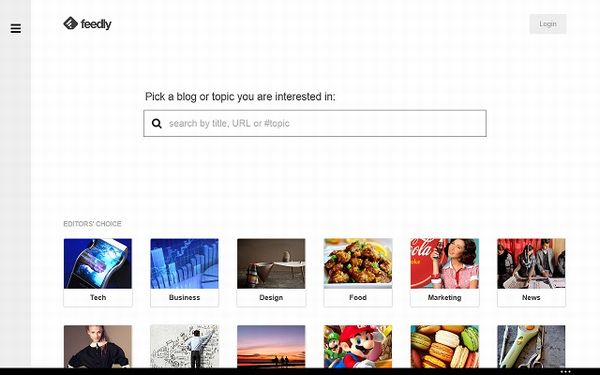
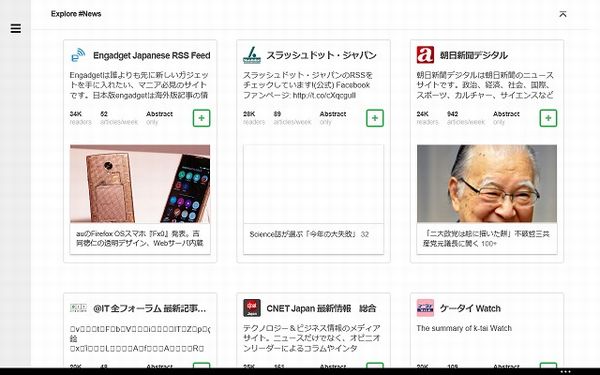
Webサイトを選ぶ画面では、検索窓にサイトのタイトルやURLなどを入力するほか、下に並んでいるカテゴリーを選んで、その中にあるサイトを選択する方法もあります。下の画面はカテゴリーを選んだときに表示されたWebサイトの一覧です。
アナ六
「次がアカウント作成ですね」
デジ形
「うむ。だがこのサービスではアカウント作成ではなく、ほかのサービスと連携してアカウントを共用しているようだな」
ミドリ
 「グーグル、フェイスブック、ツイッター、Windows 8のログインに使うマイクロソフトアカウント、それにノートアプリの『エバーノート(Evernote)』のアカウントでも使えるようだね」
「グーグル、フェイスブック、ツイッター、Windows 8のログインに使うマイクロソフトアカウント、それにノートアプリの『エバーノート(Evernote)』のアカウントでも使えるようだね」
アナ六
「へえーっ、どっちにしても、新しいパスワードを覚える手間がなくていいですね」
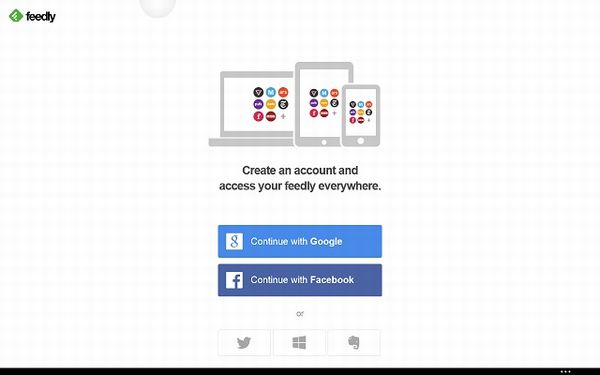
アカウント作成の画面。下に並んだ各アカウントのアイコンの中から選びます。Windows 8のパソコンやタブレットの場合は、マイクロソフトアカウントを選ぶといいでしょう。
デジ形
「これでフィードリーが使えるわけだが、まずは『Add』をタップして、情報を入手したいWebサイトを追加していくといいだろう」
アナ六
「う~ん、どんなサイトを選んだらいいんでしょうねえ?」
デジ形
「まあ、最初は新聞など一般的なサイトを選んでおいて、気に入ったWebサイトをみつけたら追加する手もある」
アナ六
「はじめから欲張らなくてもいいんですね」
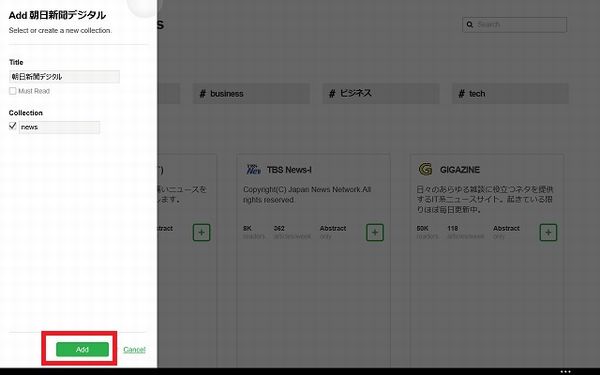
下の「Add」をタップすることで、購読するWebサイトをいくらでも追加できます。
アナ六
「で、そのあとはどう使ったらいいので?」
デジ形
「選んだWebサイトごとに更新情報をチェックする場合は、まず左上のアイコンをタップして、左側のメニュー欄を開く」
アナ六
「おおっ、動きがスムースで気持ちいいですね」
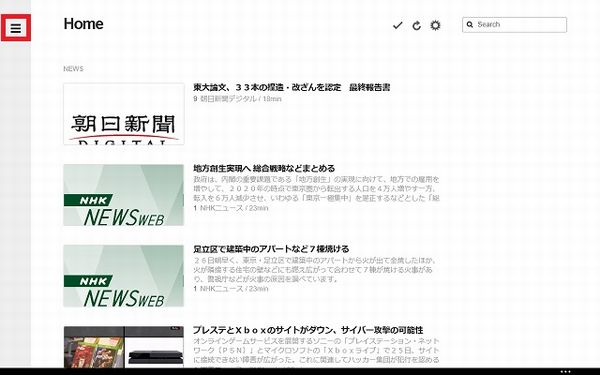
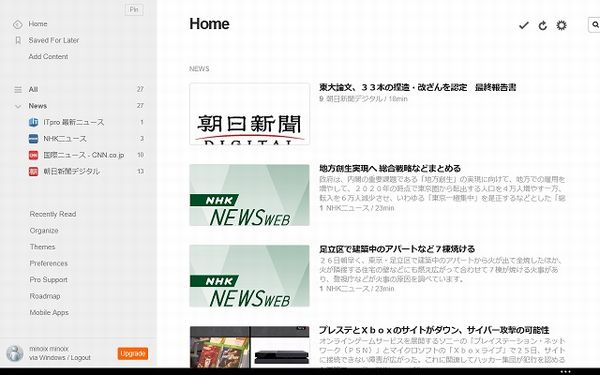
左上のアイコンをタップすると画面が右にスライドして左側にメニューが表示され、登録したWebサイト名と未読の記事数などが表示されます。
デジ形
「この左側に、選んだWebサイトが並んでいるから、一番上をタップする。そうすると、右側に更新した記事のタイトルがズラッと出てくる」
アナ六
「それぞれのタイトルをタップすると、記事が読めるわけで」
ミドリ
「でも、更新記事がたくさんあったら読むのが大変そうだねえ」
デジ形
 「もちろん記事は全部読む必要はねえぞ。読みたいものを読んだら、あとは画面を下へスクロールし、『Mark all as read』をタップする。これは『既読にする』って意味だ」
「もちろん記事は全部読む必要はねえぞ。読みたいものを読んだら、あとは画面を下へスクロールし、『Mark all as read』をタップする。これは『既読にする』って意味だ」
アナ六
「『既読』ってのはメールにもありますが、読んでいなくても読んだことにするってヤツですね」
デジ形
「その通りだ。そうすると、次のWebサイトの更新記事一覧に切り替わり、同じ操作を繰り返す。こうして更新記事をチェックしていくわけだな」
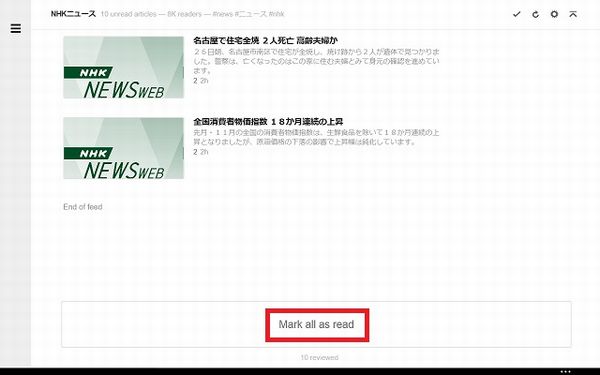
記事の一覧を一番下までスクロールしたところ。「Mark all as read」をタップすると、未読の記事も既読扱いになり次のWebサイトの記事一覧へ移ります。
アナ六
「興味のない記事しかなかったら、『既読』をつけるだけの作業になって退屈ですねえ」
デジ形
「あまり読みたい記事がないと思ったら、そのWebサイトを削除すればいい。設定アイコンをタップして『Remove』を選ぶだけだ」
アナ六
「なんだか難しそうですが、情報収集の達人になるために頑張りますぜ!」
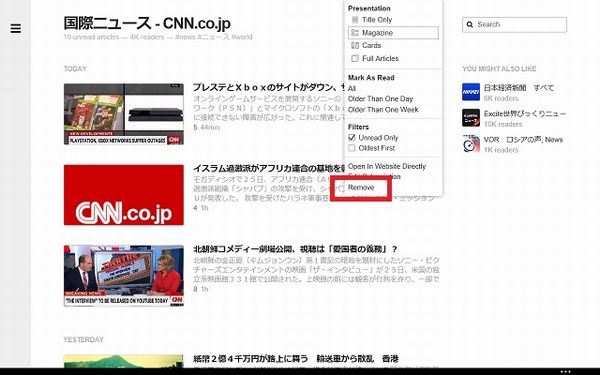
歯車型の設定アイコンをタップするとメニューが表示され、「Remove」を選ぶと表示されているWebサイトの登録解除ができます。
アナ六
「いやあ、今回はいろいろな情報の集め方を教わって勉強になりましたぜ」
デジ形
「これでアナ六の知識も増えればいいな」
アナ六
 「ええ、来年はアイドル情報の達人を目指しますぜ!」
「ええ、来年はアイドル情報の達人を目指しますぜ!」
デジ形
「おいおい、パソコンの最新情報を集めるんじゃなかったのか?」
アナ六
「はっ、そうでした、こいつはうっかりだあ!」
ミドリ
「まあ、何はともあれ、来年もよろしく頼んだよっ」
デジ形
「この講座を年明けに読む人もいるだろうから、最後に新年のあいさつをしておくか」
全 員「あけましておめでとうございます。2015年もこの講座をよろしくお願いします!」
※ソフトウェアのダウンロードは自己の責任において行ってください。また、ソフトウェアの質問は配信サイトの管理者にお問い合わせください。
※このコーナーで使用している画像は、それぞれのメーカー・運営会社等が著作権を有しています。
-
2018年11月28日
-
NEWぱそこんライフ講座
動画の見すぎに要注意!スマホの“ギガ”を節約しよう
スマホはもういらない!? もっとパソコンでLINEを活用しよう スマホはもういらない!? もっとパソコンでLINEを活用しよう 最近は「ギガ泥棒」という言葉をテ...
-
2018年11月21日
-
NEWぱそこんライフ講座
目指すはシニアインスタグラマー!インスタグラムに写真を投稿しよう
目指すはシニアインスタグラマー!インスタグラムに写真を投稿しよう 目指すはシニアインスタグラマー!インスタグラムに写真を投稿しよう ツイッターやフェイスブックは...
-
2018年11月14日
-
NEWぱそこんライフ講座
「インスタ映え」ってどういう意味?インスタグラムで写真を楽しもう!
「インスタ映え」ってどういう意味?インスタグラムで写真を楽しもう! 「インスタ映え」ってどういう意味?インスタグラムで写真を楽しもう! 最近のSNSで一番人気が...
-
2018年11月7日
-
NEWぱそこんライフ講座
【保存版】スマホで音楽を楽しもう!CDの曲をスマホで聴くには?
【保存版】スマホで音楽を楽しもう!CDの曲をスマホで聴くには? 【保存版】スマホで音楽を楽しもう!CDの曲をスマホで聴くには? 町に出ると、イヤホンやヘッドホン...
-
2018年10月24日
-
NEWぱそこんライフ講座
ブログにアップする写真をもっとキレイに仕上げたい!
ブログにアップする写真をもっとキレイに仕上げたい! ブログにアップする写真をもっとキレイに仕上げたい! ブログやSNSに載せる写真を選ぶとき、写りが今ひとつだな...
-
2018年10月17日
-
NEWぱそこんライフ講座
デマに惑わされないように!災害時こそ活用したいSNS
デマに惑わされないように!災害時こそ活用したいSNS デマに惑わされないように!災害時こそ活用したいSNS ツイッターなどのSNSは、災害時に家族と連絡を取り合...


